Comment faire pour mettre à jour un OTA de périphérique Nexus à Android N (7.0) bêta
Si vous possédez un appareil Nexus et que vous aimez jouer avec les dernières versions d'Android, vous serez peut-être heureux d'apprendre que vous pouvez mettre à jour votre appareil vers la version bêta d'Android N over-the-air (OTA). Les seuls appareils que vous pouvez faire pour cela sont le Nexus 6, le Nexus 6P, le Nexus 5X, le Nexus 9, le Nexus Player, le Pixel C et le General Mobile 4G (Android One).
Avec l'un de ces périphériques, vous n'avez pas à vous soucier de déverrouiller le bootloader ou de faire clignoter votre appareil en utilisant une image système. Tout ce que vous avez à faire est de signer pour le programme bêta Android, inscrivez votre appareil et vous êtes prêt à partir!
Je vais vous guider à travers les étapes de cet article, mais n'oubliez pas que les versions préliminaires d'Android sont normalement instables, donc ne le faites pas sur votre appareil principal. Si vous le faites et le regrettez plus tard, il existe un moyen de revenir à la dernière version stable d'Android, que je vais également expliquer ci-dessous.
Rejoignez le programme bêta Android
La première étape consiste à rejoindre le programme bêta et à inscrire votre appareil. Visitez le site Web du programme bêta Android et connectez-vous avec vos informations d'identification de compte Google. Utilisez le même compte que celui que vous utilisez sur votre appareil Nexus.

Vous devriez voir une liste de vos appareils éligibles vers le milieu de la page. Si vous ne voyez pas votre appareil, assurez-vous qu'il n'est pas masqué dans Google Play. Cliquez sur le bouton Enroll Device et acceptez le contrat de licence.
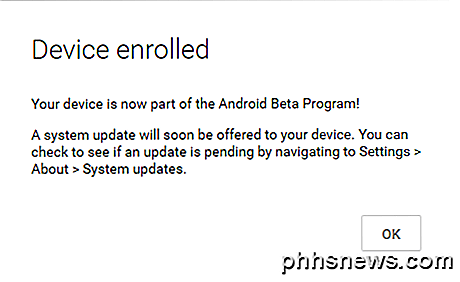
Installer la version bêta d'Android
L'appareil sera enregistré et vous devriez recevoir un message sur votre téléphone assez rapidement, indiquant qu'une mise à jour est maintenant disponible pour votre téléphone.
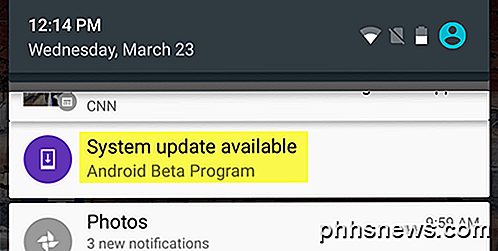
Appuyez sur la notification et vous verrez un message avec un lien pour télécharger la dernière version d'Android sur votre appareil Nexus.
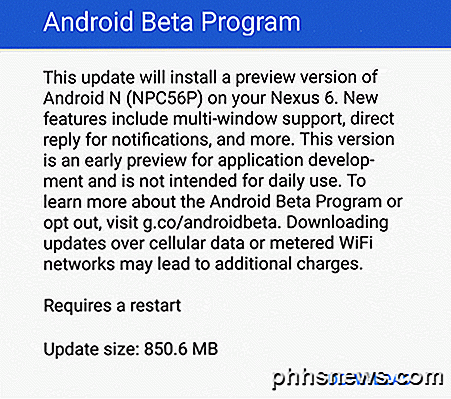
Le message mentionne également quelques nouvelles fonctionnalités pour la version bêta d'Android. Pour Android N, les nouvelles fonctionnalités comprennent le support multi-fenêtres, la réponse directe pour les notifications et plus encore. Une fois la version bêta entièrement téléchargée, vous recevrez une autre notification pour l'installer.
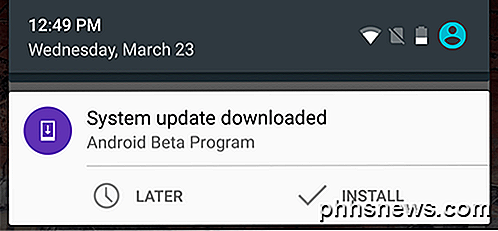
Le processus d'installation prendra de 5 à 15 minutes, selon votre appareil. Une fois installé, vous devriez pouvoir vous connecter normalement à votre appareil tant que tout s'est bien passé. Vous pourriez également avoir un tas de mises à jour d'applications prêtes.
Vous pouvez toujours vérifier que vous exécutez une version bêta d'Android N en accédant à Paramètres, puis en appuyant sur À propos du téléphone tout en bas.
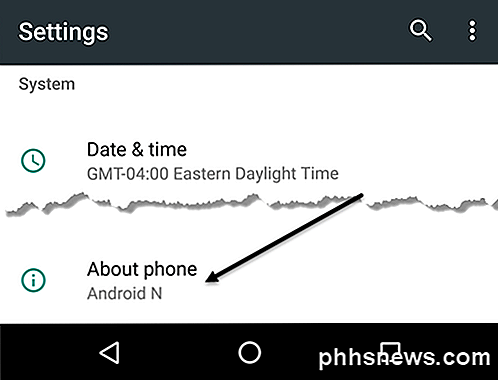
Enfin, faites à nouveau défiler vers le bas et vous verrez le numéro de build Android.
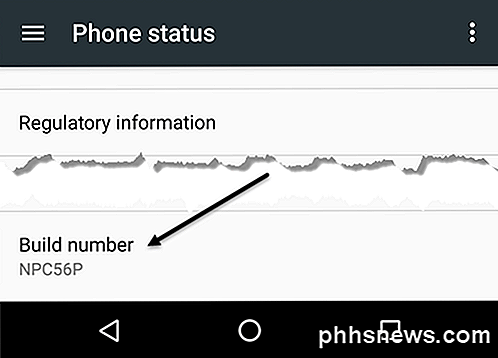
Si le numéro de build commence par NP, cela signifie qu'il s'agit d'une version bêta d'Android N. Si vous rencontrez des problèmes avec la version bêta d'Android sur votre appareil, vous pouvez toujours revenir à la dernière version stable.
Pour ce faire, il suffit de vous reconnecter au site Web du programme bêta Android et vous verrez un bouton Retirer un enregistrement .
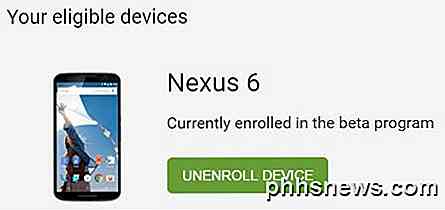
Lorsque vous cliquez dessus, vous recevez une autre notification sur votre appareil pour télécharger une mise à jour OTA qui effacera tout sur votre téléphone et installera la dernière version stable publique d'Android.
Dans l'ensemble, c'est un excellent programme pour ceux qui ont un appareil Nexus. Si vous n'avez pas de périphérique Nexus, le processus est beaucoup plus compliqué et sujet aux erreurs et échecs. Avec le programme bêta, tout le monde peut consulter la dernière version d'Android avec juste un nouveaux robinets et clics. Dans un prochain post, je vais parler de certaines des nouvelles fonctionnalités d'Android N. Profitez!

Surprise: les Mac ne sont pas forcément plus chers que les PC Windows
Les Macs sont généralement plus chers que les PC Windows. C'est vrai, si vous comparez un ordinateur portable Windows de 250 $ à un MacBook qui commence à 899 $. Mais, avec un matériel comparable, les Mac ne sont pas forcément plus chers que les PC. C'est vraiment similaire aux téléphones. Bien sûr, un iPhone est plus cher que les téléphones Android et Windows à bas prix, mais un iPhone est comparable aux téléphones haut de gamme Android de Samsung et HTC.

Votre Apple TV peut allumer automatiquement votre téléviseur, passer à l'entrée HDMI droite et même contrôler le volume. Lisez la suite pour savoir comment apprendre à votre Apple TV à contrôler votre téléviseur. Pourquoi est-ce que je veux faire ça? Il y a quelques années, un nouveau standard de contrôle HDMI a été introduit: HDMI-CEC.



